Как да създадете невероятна картина на космоса (част 2)

Този урок от две части ще ви научи как да създадете изображение на пространството. Във втората част (от две) ще добавите цвят, звезди, прах и всичко останало, което все още не е създадено в нашата галактика.

Отворете PSD файла, който създадохте в част 1 на този урок. Изберете слоевете Nebula и Galaxy и ги обединете в един слой сLayers > Обединяване на слоеве (Ctrl+E). Сега имаме 3 слоя: черен, бял и още един с галактика. Заслужава да се отбележи, че космосът е много красив, можете да намерите всички цветове в него, така че нека ги добавим към нашата галактика. Създайте нов слой и променете режима на смесване на слояBlending Mode наColor. След това изберетеBrush Tool с меки ръбове, непрозрачност 10%, диаметър 300px, цвят #5a78cc и рисувайте на случаен принцип върху този слой.

Задръжте избранияBrush Tool и променете цвета на #ff0000, за да добавите повече червено.

Задръжте Brush Tool избран и променете цвета на #fff000, за да добавите още жълто.

Нека създадем нов слой. На този слой създаваме центъра на галактиката. Изберете четка с меки ръбове, 500px в диаметър, цвят #ffffb7, непрозрачност 100%.

Променете диаметъра на четката на 300px, изберете бял цвят (#ffffff) и приложете четката.

Добавяне на лъскав контур към галактиката сРедактиране > Трансформиране > Мащаб :

Завъртете сРедактиране > Трансформиране > Завъртане :

Всяка галактика се нуждае от звезди и нашата галактика не е изключение. За да добавите ярки звезди към нашето платно, създайте нов слой, изберете мека четка сBrush Tool, непрозрачност 100%, бял цвят(#ffffff) и отворете панела с настройки на четката, за да приложите настройките (Windows > Четка или натиснетеF5 ).
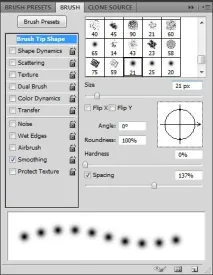
Изберете опциятаShape Dynamics и променете настройките.
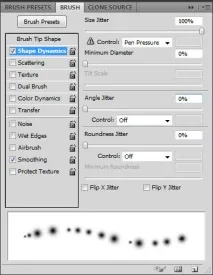
Изберете параметъраScattering и променете настройките.
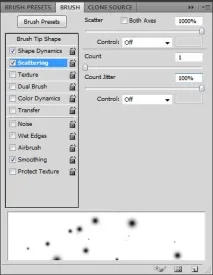
И в параметъраTransfer променете непрозрачността на 100% и променете Control на Pen Pressure.Важно : В по-старите версии на Photoshop няма опцияПрехвърляне, но има опцияДруга динамика и можете да промените тези настройки в нея.
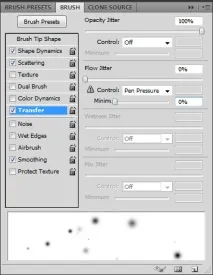
С тази четка, променяйки диаметъра си според ситуацията и вашия вкус, можем да създадем звезди по очертанията на галактиката и малко по-нататък.

Струва си да запомните, че близките звезди изглеждат по-големи на снимката. Така че трябва постоянно да променяте размера на четката.

Има и нашата мъглявина около звездата. Дублирайте слоя (Ctrl + J ) и размажете слоя отдолу, като използватеФилтър> Замъгляване> Размазване по Гаус :
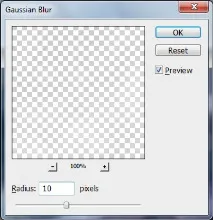

Звездите също имат цвят. ИзберетеGradient Tool и задайте следните настройки:
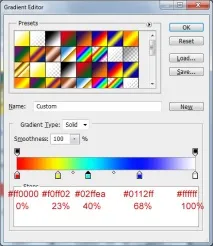
Върнете се към оригиналния слой със звездите и изберете звездите. Създайте нов слой и приложете градиент

Преместете този слой под двата слоя, които съдържат звездите.
Приложете режима на смесване на слояBlending Mode Soft Light към градиентния слой.

За да бъдем по-реалистични, нашата галактика няма прах. За да създадете прах, изберете стандартната четкаСуха четка, непрозрачност 100%, черно (#000000), променете диаметъра в зависимост от ситуацията. Начертаваме ивици по протежение на галактиката на нов слой.

Сегакоригирайте праха с помощта наEraser Tool : изберете четка с меки ръбове, непрозрачност 50% и променете диаметъра в зависимост от ситуацията.

Сега премахваме острите ръбове на щрихите и получаваме реалистичен прах.

Сега нека добавим цветове към слоя прах. Ние третираме праха по същия начин, както третираме звездите, така че изберете слоя прах и приложете същия градиент.

Приложете режим на смесванеУмножение към този слой цветен прах.

Единственото нещо, което остава да направим, е да добавим малко обем към нашето изображение, да изберем четка с меки ръбове, 900px в диаметър, непрозрачност 30%, черно (#000000) и да потъмним изображението в горната част и малко по краищата на нов слой.

Можем да кажем, че нашата галактика е готова, но все още можем да добавим някои подробности. Нека да е много голяма звезда или съзвездие. Създайте нов слой, изберетеBrush Tool и четка с диаметър 70px, непрозрачност 100%, цвят #6191dc.

Сега нека променим цвета на четката на бяло (#ffffff).

Деформирайте го малко сРедактиране > Трансформиране > Мащаб иРедактиране > Трансформиране > Завъртете.

Крайно изображение
Не можете да деформирате, зависи от вашия вкус. Можете да добавите няколко звезди по същия принцип.